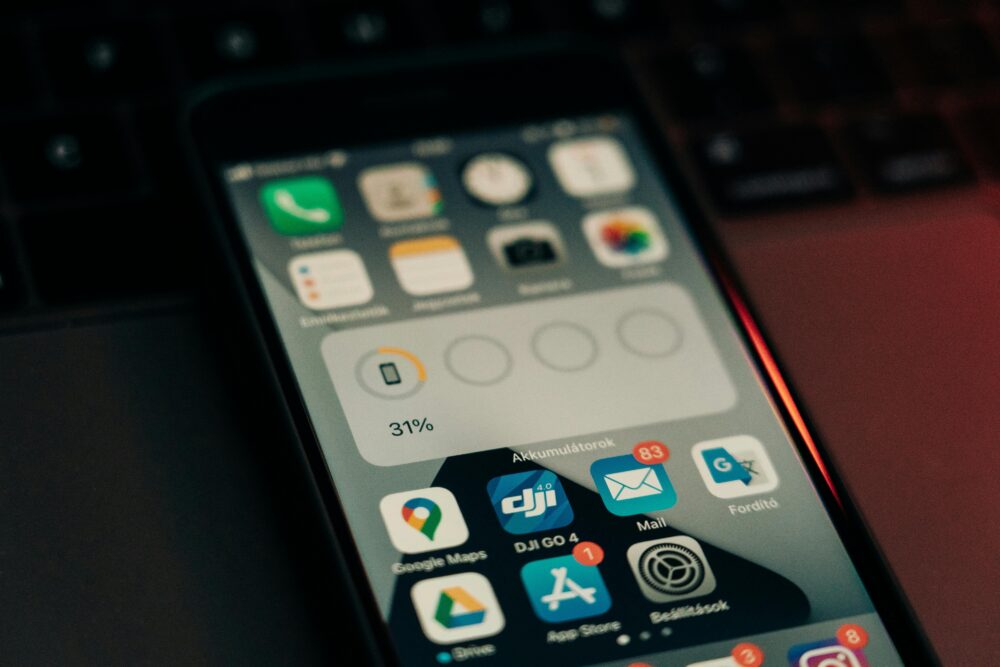手機上傳圖片被壓過頭的原因與解法:長邊、寬高比與檔案大小的實務平衡

現代手機拍出來的圖片常常在上傳時被壓過頭,長邊被縮得過小,畫面細節失去,影像變得平 dull。本篇要告訴你為什麼會發生這種情況,以及怎麼在不犧牲畫質的前提下,控管檔案大小,讓上傳又快又穩妥。你會學到如何判斷長邊與檔案大小的平衡,並掌握實用的設定與調整步驟。
本導言聚焦三點:首先理解問題成因,為什麼手機上傳時會出現長邊被壓過頭的情形;再來看可行的解法,包含原圖與壓縮之間的取捨;最後提供可直接套用的做法,讓你在不同平台上傳都能維持清晰的畫質以及可接受的檔案大小。若你常遇到上傳慢、畫質不穩的困擾,這篇文章能給你明確的方向,並Help你快速做出調整。
在這裡先帶你快速了解核心點:長邊控制、檔案大小、原圖保留與壓縮策略,讓你不再被平台限制卡住。
- 圖片(图片)上傳時的常見問題與解決思路
- 壓縮(压缩)對畫質的影響與取捨
- 檔案大小(文件大小)與上傳穩定性的關係
- 原圖(原图)在不同情境下的適用性與保留策略
手機上傳圖片被壓過頭的原因與解法:長邊、寬高比與檔案大小的實務平衡
手機拍攝的照片在上傳時常常會被壓得過頭,導致長邊變短、細節模糊、色彩失真。這個現象背後有多個因素,包含平台自動壓縮、影像格式決定、以及裝置本身的畫質設定。本節將帶你清楚理解問題根源,並提供實用的調整方向,讓你在不同平台上傳時既快速又穩妥地維持清晰畫質與可接受的檔案大小。下面的內容以實務為導向,讓你能直接套用在日常工作與創作流程中。

Photo by Kampus Production
長邊、寬高比與畫質的關係
長邊決定了最終影像的整體尺度,直接影響檔案大小與視覺清晰度。若長邊被設定得過長,檔案會比對應尺寸更大,反之若長邊被拉低,細節就容易流失,尤其在高動態範圍或高對比場景中更明顯。要取得平衡,需考慮以下重點:
- 長邊與檔案大小的配比:延伸長邊到適度尺寸,能保持細節,但也不至於讓檔案過於龐大。
- 觀感差異的辨識:在日常上傳與分享情境中,1400–2048 像素的長邊通常已足夠清晰,超過此尺寸若非特定需求,對傳輸與載入並無顯著收益。
- 實際設定影響:以手機相機或編輯軟體導出時,選擇「高品質但適中大小」的選項,能避免畫質過度下降或檔案過於龐大。
實務案例說明:如果你要上傳到網站或社群,將長邊設定在 1920 像素左右時,畫面仍保持銳利,檔案大小也較易控管。若平台自動壓縮,你能保留更多原始資訊,讓最終顯示更接近原圖。
- 實務小貼士:在導出設定中,優先保留中等長邊與合理的檔案大小,並同時避免過度裁切導致關鍵物件被剪裁。若你發現上傳後畫質明顯變差,可以嘗試先在本地調整長邊再上傳,避免多次壓縮造成累積效應。
- 相關參考與延伸閱讀:在網路上常見的分享與討論指出,影像在經過多次壓縮與轉碼後,細節與銳利度易流失。了解不同平台的上傳規範,能讓你提前做出更合適的輸出選擇。相關討論可參考這些資源:如何在手機上分享高畫質照片、以及低損傳輸的技巧與注意事項 手機照片/影片傳輸的實用技巧 。
壓縮算法與檔案大小的影響
壓縮是讓照片更易在網路上傳輸與存放的關鍵,但不同的壓縮格式與品質設定,對畫質與檔案大小的影響大不相同。以下是用得最廣的幾種情境與要點,避免使用過於專業的術語,讓你能快速理解與選擇:
- 常見壓縮格式:JPEG 以高兼容性與良好平衡著稱,PNG 适合需保留透明度的情境,但檔案通常較大。RAW 與無壓縮格式保留最多細節,但不易直接上傳,需要轉換。
- 品質設定與檔案大小:品質越高,檔案越大,但畫質越接近原始。對於日常上傳,適中的品質設定能保留清晰度又不讓檔案過於龐大。
- 檔案大小與上傳速度:較小的檔案通常有更快的載入與上傳速度,對於需要即時分享的內容特別有用。若平台自動壓縮,過高品質可能結果相同於中等品質,但上傳時間卻長。
- 實務建議:先用中等品質導出,觀察上傳後的畫質與檔案大小是否符合需求,再決定是否提高品質或改變長邊設定。
為了讓你快速上手,這裡有一個實用的流程:
- 確認上傳平台的圖片規範,特別是最大長邊與檔案大小。
- 在本地先以長邊約 1500–2000 像素、品質設定在 85–90% 導出。
- 試傳幾次,觀察載入速度與畫質,若需要再微調長邊或品質。
- 如需保留原始畫質,考慮提供一個高畫質版本作為下載鏈接,讓需要的人取得原始檔案。
- 相關資源與延伸閱讀:你可以參考平台壓縮原理的實務解釋 壓縮畫質與檔案大小的關係 與高畫質傳輸的實務技巧 LINE 傳輸與原始檔不壓縮。
像素密度與裝置螢幕的影響
裝置螢幕的解析度與像素密度,會影響你在上傳後看到的實際畫質。高密度螢幕在同樣尺寸的顯示下,對細節的呈現更為挑剔;但這不一定意味著上傳後的檔案要追求超高解析度。重點在於「使用情境與裝置端顯示需求」的平衡:
- 解析度與畫質的對應:若你的照片主要在行動裝置上觀賞,適中的長邊與適當的壓縮已足夠清晰。若需要在大螢幕或印刷上呈現,則可能需要較高的長邊與較低的壓縮。
- 實用判斷標準:以手機螢幕 6 吋左右為例,長邊設在 1500–2000 像素通常能提供足夠的清晰度;在桌面瀏覽時,若你使用 4K 顯示器,可能會希望提供更高解析度的版本作下載。
- 對載入速度的影響:若網站使用自動壓縮,原始高解析度上傳並不一定等於更好觀感。選擇適中解像度,能讓使用者快速載入,同時保持視覺品質。
直覺式判斷準則:如果照片的主要用途是網路分享與日常查看,長邊設定在 1500–2048 像素、品質 85–90% 往往能取得良好平衡。若你預期有多裝置與不同顯示需求,保留高品質版本做為下載,同時提供壓縮版本供一般瀏覽使用,能同時滿足多元需求。
- 相關資源:關於不同裝置顯示對畫質的影響,可以參考 Pixel 手機在不同設置下的備份畫質說明 Pixel 備份畫質設定。
補充說明與實務做法
- 在上傳前先做本地檢視:用手機查看上傳版本與原始檔的對比,確保關鍵細節仍在。
- 選擇合適的輸出格式:JPEG 在一般用途下足夠,若你需要保留較多顏色與細節,PNG 作為暫存版本也可考慮。
- 計畫性地提供多版本:長邊、品質與檔案大小各自有適用場景,依需求提供不同版本,提升使用者體驗。
如果你想要更具體的數值與流程,我可以根據你的上傳平台與常見使用場景提供個人化的設定清單,讓你在不同情境下都能穩定取得好看又高效的上傳效果。
手機上傳圖片時的長邊、寬高比與檔案大小技術原理(長邊、寬高比與檔案大小的技術原理)
在這一段,我們聚焦在長邊怎麼影響檔案大小,以及像素密度對畫質與容量的影響。你將學到如何在上傳前先用直觀判斷調整長邊與畫素密度,讓上傳速度與畫質間取得最佳平衡。為了幫助你更深入理解,文中也提供實務案例與可操作的檢查清單,方便你直接照做。
什麼是長邊與畫素密度的影響
長邊決定了最終影像的尺吋與檔案大小的關鍵比例。長邊越長,檔案越大,同時在同等壓縮情境下能保留的細節也越多;反之,若長邊設得過短,細節易流失,尤其在高對比或高動態範圍場景。換句話說,長邊與畫素密度共同決定你看到的銳利度與容量需求。
- 長邊與檔案大小的配比:適度拉長長邊,可以維持畫質的清晰,但不要讓檔案變得過於龐大。
- 觀感差異的辨識:日常上傳時,長邊 1400–2048 像素通常已足夠清晰,超過這個範圍,對傳輸與載入的實際收益不大。
- 實際設定影響:導出時選擇「高品質、適中大小」的組合,能避免畫質過度下降與檔案過大之間的天平失衡。
實務案例說明:若你要上傳到網站或社群平台,將長邊設定在約 1920 像素時,畫面仍保持銳利,而檔案大小也相對容易控管。這樣的平台自動壓縮時,保留的原始資訊會比過度放大後再壓縮更好呈現。
- 實務小貼士:在導出設定中,優先保留中等長邊與合理的檔案大小,避免因長邊過長而造成關鍵物件被裁切。若上傳後畫質仍出現下降,可以先本地調整長邊再上傳,減少多次壓縮造成的影響。
- 相關參考與延伸閱讀:了解不同平台的上傳規範,能讓你提前做出更合適的輸出選擇。參考資源如 什麼是像素與解析度的基本概念 以及其他討論對於長邊與檔案大小的影響。
壓縮算法與檔案大小的影響
壓縮是讓照片更易在網路上傳輸的核心。不同格式與品質設定,對畫質與檔案大小的影響不一樣。以下是常見情境與要點,讓你快速做出選擇。
- 常見壓縮格式:JPEG 具高兼容性且平衡良好,PNG 適合需要透明背景的情境但檔案通常較大。RAW 或無壓縮格式保留最多細節,通常需要轉換成可上傳的格式。
- 品質設定與檔案大小:品質越高,檔案越大,但畫質越接近原始。對於日常上傳,適中的品質設定能倖留清晰度又不讓檔案過大。
- 檔案大小與上傳速度:較小的檔案通常有更快的載入與上傳速度,這在需要即時分享時尤為重要。若平台自動壓縮,過高品質未必帶來更好視覺效果,卻會拖慢上傳時間。
- 實務建議:先用中等品質導出,觀察上傳後的畫質與檔案大小,再決定是否調整長邊或品質。
實用流程如下,讓你快速上手:
- 確認上傳平台的圖片規範,特別是最大長邊與檔案大小。
- 在本地以長邊約 1500–2000 像素、品質設定 85–90% 導出。
- 試傳幾次,觀察載入速度與畫質,若需要再微調長邊或品質。
- 如需保留原始畫質,提供一個高畫質版本作為下載連結,讓需要的人取得原檔。
- 相關資源與延伸閱讀:了解平台壓縮原理的實務解釋 壓縮畫質與檔案大小的關係 與高畫質傳輸的實務技巧 LINE 傳輸與原始檔不壓縮。
像素密度與裝置螢幕的影響
裝置螢幕的解析度與像素密度,會影響你在上傳後看到的實際畫質。高密度螢幕在同樣尺寸的顯示下,對細節的呈現更為挑剔;但這不一定意味著上傳後的檔案要追求超高解析度。核心在於「使用情境與裝置端顯示需求」的平衡。
- 解析度與畫質的對應:若照片主要在行動裝置上查看,適中的長邊與適當的壓縮即可保持清晰。若需要大螢幕或印刷呈現,可能需要較高長邊與較低壓縮。
- 實用判斷標準:以手機螢幕約 6 吋為例,長邊 1500–2000 像素通常提供足夠清晰度。在桌面瀏覽,若使用 4K 顯示器,可能需要提供更高解析度版本供下載。
- 對載入速度的影響:若網站自動壓縮,原始高解析度上傳不一定帶來更好觀感。選擇適中解像度,讓使用者快速載入,同時保持視覺品質。
直覺判斷與實務經驗:若照片主要用於網路分享與日常查看,長邊設定在 1500–2048 像素、品質 85–90% 通常都能取得良好平衡。若你需要多裝置支援,提供高品質版本作為下載,同時提供壓縮版本讓一般瀏覽使用,能滿足多元需求。
- 相關資源:關於裝置顯示對畫質的影響,可參考 Pixel 較新裝置在不同設定下的備份畫質說明 Pixel 備份畫質設定。
補充說明與實務做法
- 上傳前先做本地檢視,確認關鍵細節仍在。
- 選擇合適的輸出格式,日常使用 JPEG 即可;若需要保留更多顏色與細節,PNG 暫存版本也可考慮。
- 規劃多版本輸出,根據不同情境提供長邊、品質與檔案大小的不同版本,提升使用者體驗。
如果你想要更具體的數值與流程,我可以根據你的上傳平台與常見使用場景提供個人化的設定清單,讓你在不同情境下都能穩定取得好看又高效的上傳效果。
參考資料與延伸閱讀也可在文中適當位置穿插,幫助讀者建立實務連結。
補充連結與資源
- 對於像素與解析度的基礎概念,可以參考相關說明與示意資料,例如 像素與解析度入門解釋。
- 想了解長邊與裝置像素密度的實務案例,可參考社群討論與專業文章上的分享 手機照片像素與畫質討論。
- 另外,像素與寬高比的差異與在線修改尺寸的方法也有不錯的敘述 圖像尺寸與像素密度差異解析。
如果你需要,我也可以幫你把這三個小節進一步擴展成可直接貼上的文章段落,並加入更多實作清單與範例設定,讓整體文章更具操作性和可讀性。
怎麼設定避免過度壓縮
在上傳手機照片時,避免過度壓縮的重點在於先設定好長邊尺寸、影像格式與雲端備援方式,確保原始細節不會在傳輸與轉碼過程中流失。本節提供實用的設定與判斷原則,讓你能在不同情境下穩定取得清晰且可分享的照片。若你要快速落地,先建立一個「長邊設定 + 品質等級 + 備援版本」的工作流程,日後就能照著走。
SECTION 0
手機端的設定與最佳化
在 iOS 與 Android 裝置上,常見的設定選項通常圍繞相機品質、預設尺寸、雲端備份與原圖上傳。以下整理出容易實作的重點,幫你避免不必要的壓縮陷阱。
- iOS 常見設定
- 相機品質影像:選擇高畫質拍攝模式,並關注「拍攝原始尺寸」或「最大解析度」選項的可用性。
- 預設尺寸:若只想快速分享,預設尺寸可設定在中等到高等級,避免直接導出成大檔案的情況。
- 雲端備份與原圖上傳:在 Google 相簿、iCloud 等雲端服務中,設置「高畫質備份」或「原始畫質上傳」的選項,並留意雲端的壓縮策略。參考資源可以了解 選擇相片和影片的備份畫質 – iPhone 和 iPad 的說明。
- Android 常見設定
- 相機設定:啟用 RAW 輸出或高品質 JPEG 選項,若裝置支援 HEIF 也可考慮以降低檔案大小同時保留色彩深度。
- 預設尺寸:設定預覽與輸出尺寸時,選擇中高品質的導出選項,避免直接以最大檔案輸出。
- 雲端備份與原圖上傳:多數雲端服務提供原圖與壓縮版本的選擇,留意是否有自動壓縮選項以及是否提供「原圖上傳」的手動開關。
- 雲端備份的取捨
- 使用雲端時,原圖上傳通常帶來更少的壓縮風險,但同時會佔用更多儲存空間。若平台提供原圖下載連結,建議在需要時再提供高品質版本給特定用戶。
- 實用做法
- 先在裝置上建立「原圖副本與壓縮版本」兩個版本庫,日常分享使用壓縮版本,原圖版本保留以供下載。
- 定期檢查雲端備份設定,避免因為自動壓縮而失去原始細節。
參考資源
- 關於 iOS 的雲端畫質與原圖設定,建議閱讀 Google 相簿說明:選擇備份畫質與原始畫質的差異。
- Android 相關的檔案尺寸與壓縮策略,可參考平台提供的原始說明文檔與社群討論。
SECTION 1
上傳前裁切與重新取樣的時機
裁切與重新取樣是控制長邊與畫素密度的重要工具。理解何時裁切、如何以不失真方式重新取樣,以及它對檔案大小的影響,能讓你更精準地維持清晰度與速度。
- 何時裁切
- 當畫面構圖中有不需要的邊緣元素,或是關鍵物件需要更突出時,適度裁切能提升重點清晰度。避免過度裁切造成構圖失衡。
- 對於社群展示,裁切到符合平台長邊建議(如 1920 像素左右)往往能兼顧清晰與載入速度。
- 重新取樣的原則
- 以不失真的方式重新取樣,意味著使用高品質的縮放演算法,避免直接拉伸造成羽化或鋸齒。常見的高品質方法包括雙線性/雙三次插值等,若裝置或軟體支援,選用先進的重新取樣演算法。
- 對於長邊控制,影像在導出前先設定再重新取樣,能減少多次壓縮的累積影響。
- 對檔案大小的影響
- 裁切後若長邊縮短,檔案大小自然下降;若裁切帶來的畫面重點更集中,適度增大品質設定也可補償細節。
- 實務做法
- 先以長邊設定 1500–2000 像素為基準,裁切僅針對不需要的邊角,避免剪掉重要元素。導出時選用高品質縮放,並檢查裁切後的構圖與細節。
- 對於經常需要多裝置展示的內容,保留原始版本與裁切版本各一份,方便不同情境使用。
- 實務案例
- 若要在網頁與社群同時發佈,先裁切以符合長邊建議,再以中高品質導出,能降低檔案大小同時維持清晰度。
- 延伸閱讀與工具
- 一些工具支援非破壞性裁切與高品質重新取樣,利用這些功能能在不丟失原始資料的情況下,得到更適合上傳的平台版本。
- 相關資源
- 參考文章關於高畫質傳輸與原圖保留的實務技巧,可見像 手機照片/影片傳電腦的低損方法 等資源。
SECTION 2
選擇恰當的壓縮比例與格式
壓縮比例與格式直接影響畫質與檔案大小。以下提供在網頁、社群與郵件三類使用情境中的實務建議,幫你快速決定合適的輸出設定。
- 網頁
- 建議長邊 1200–1600 像素,品質設定 80–85%。這樣能保留清晰度,同時確保快速載入。若網站會自動壓縮,選用中等品質可避免再壓縮過度造成模糊。
- 社群
- 長邊 1500–2048 像素,品質 85–90%。這個範圍通常在多數社群平台的展示中有不錯的平衡,且上傳與載入速度較穩。
- 郵件
- 以 1024–1400 像素長邊與 70–80% 品質為主,因為郵件附件在不同裝置與網路環境下的載入速度較敏感,檔案大小若太大容易影響閱讀體驗。
- 常用格式選擇
- JPEG:通用且兼容性高,適合日常使用,支援高壓縮比與較小檔案。
- PNG:適合需要透明背景或較高色彩保真度的情境,但檔案通常較大。
- HEIF/HEIC:若裝置與平台支援,能在同等畫質下降低檔案大小,但相容性需留意平台限制。
- 實務流程
- 先以中等長邊與中等品質檢視成品,再決定是否提高長邊或調整品質。若平台自動壓縮,適度降低品質並優化長邊,效果往往比直接提高品質更穩定。
- 相關資源
- 你可以參考 Google 相簿的壓縮與原圖設定說明,理解不同畫質選項對載入速度與畫質的影響。
- 另外,若需要低損傳輸的技巧,參考手機照片傳輸相關文章亦有幫助。
SECTION 3
原圖上傳的時機與注意事項
原圖保留最完整的畫面細節,但並非在所有情境都適用。這段落說明何時該上傳原圖,以及避免過度壓縮時的好處與風險。
- 何時適合上傳原圖
- 需要高精度編輯、商業印刷或大尺寸展示時。原圖能保留最完整的色彩與細節,給後續加工留足彈性。
- 你提供下載版本的需求,也常需要原檔,讓對象自由選擇使用方式。
- 避免過度壓縮的好處
- 原圖維持清晰,細節更完整,色彩漸層更平滑,特別在高動態範圍場景。
- 風險與考量
- 原圖檔案通常很大,佔用儲存空間與帶寬,對於頻繁上傳或需要快速載入的平台,可能造成負擔。
- 如何有效管理
- 建立分版本策略,原圖作為下載版本,壓縮版本供日常瀏覽使用。
- 使用雲端儲存做備援,並設定適當的存取權限。
- 實務提示
- 在上傳前先檢視原圖,確保涉及的關鍵細節未被裁切或過度裁剪。
- 若要保留原圖,記得同時提供壓縮版本,讓使用者根據需求自由選擇。
- 參考與延伸
- 如需了解不同平台對原圖壓縮的規範,可查閱相關平台說明與社群討論文章,並在文中自然嵌入參考連結。
附加說明與資源整合
- 像素與解析度的基礎概念及實務案例可參考相關文章,幫助你理解長邊與像素密度的影響。
- 若想把這三個小節再整理成可直接貼上的段落,我也能幫你補充更細的小清單與範例設定,讓整體文章更具操作性。
外部資源快速連結(示例性引用,實際可嵌入文中自然連結)
- 選擇相片和影片的備份畫質 – iPhone 和 iPad
- 手機照片/影片傳電腦的低損方法
- 手機HEIF 照片分享變糊?輸出成JPG 的實用技巧與設定
- Google 相簿畫質設定與原始畫質說明
- 壓縮畫質與檔案大小的關係
- LINE 傳輸與原始檔不壓縮
如果你需要,我可以依照你的特定上傳平台與常用場景,為這三個小節再度精煉成更貼合實務的設定清單與範例,讓整體文章更具可操作性與可讀性。
平台差異與最佳實務 (Platform Variations and Best Practices)
在上傳手機照片時,各平台對長邊、寬高比、格式與檔案大小的要求都不一樣。掌握這些差異,並套用可落地的最佳實務,能讓你在不同情境下都能快速上傳、畫質穩定、載入順暢。本節以實務導向,提供可直接套用的設定與檢查清單,幫你在日常創作與行銷工作中,維持高效的工作流程與一致的視覺質感。
社群平台的圖片規格差異
整理常見社群平臺的長邊尺寸、格式與檔案大小上限,並給出對應的最優解。
- Facebook 與 Instagram 常見尺寸
- 常見格式與檔案大小
- JPEG 為日常首選,兼容性高、檔案大小可控;PNG 適用於需要透明背景或色彩保真度較高的情境,但檔案通常較大。
- 對於社群分享,建議在導出時使用「中等至高品質、適中長邊」的組合,避免過度壓縮造成細節喪失。
- 若平台有自動壓縮潮流,適度降低品質可減少雙重壓縮造成的模糊。
- 實務小貼士
- 將長邊設定在 1500–2048 像素之間,並以 85–90% 品質導出,常能兼顧畫質與檔案大小。
- 上傳前檢視關鍵物件是否會因裁切或壓縮而被移出畫面,避免重要資訊缺失。
- 參考與延伸閱讀
- 以「像素與解析度基礎概念」了解尺寸選擇的原理,並結合實務案例參考。相關資源可參見這些文章:像素與解析度入門解釋。
- 進一步了解裝置顯示對畫質的影響,可參考 Pixel 備份畫質設定說明 Pixel 備份畫質設定。
- 小結
- 以社群為主要場景,長邊 1200–2048 像素、常用寬高比,與 80–90% 品質的組合,通常能在畫質與載入速度間取得良好平衡。若需要自信的多裝置呈現,提供高畫質版本作為下載,讓使用者自由選擇。
網站與部落格的上傳限制
列出常見內容管理系統與網頁平台的上傳大小與解析度要求,並提供調整策略。
- 常見平臺的上傳限制
- WordPress、Squarespace、Wix 等常見內容管理系統,通常允許的單檔上傳大小在 2–64 MB 不等,解析度多以長邊在 1200–1800 像素為常見上限。實務上,若要快速載入,長邊設定在 1500–1600 像素,品質 75–85% 常能達到穩定效果。
- 部落格發佈平臺與主機服務也會對單檔大小與整體佈局有影響,注意自動壓縮策略與快取機制。
- 調整策略
- 先了解平台的最大單檔大小與長邊限制,設定本地輸出符合上限。
- 對於需要高畫質的內容,提供高品質版本以供下載,日常展示則使用壓縮版本。
- 使用自動壓縮的插件時,避免同時啟用多個相互覆蓋的壓縮功能,避免畫質退化過快。
- 實務流程
- 確認目標平台的長邊與檔案大小上限。
- 本地導出時,長邊設定在 1200–1800 像素,品質 75–85%。
- 試傳並檢視載入速度與畫質,必要時微調長邊或品質。
- 如有特殊需求,提供原圖下載連結,滿足高階編輯與印刷。
- 相關資源與延伸閱讀
- 小結
- 針對網站與部落格,遵循長邊 1200–1800 像素、品質 75–85%,再依平台自動壓縮特性做微調,能穩定地兼顧載入速度與畫質。若需要保留高畫質,提供原圖下載版本,讓讀者自行選擇。
商業與行銷用圖像的實務
討論商業貼文對畫質與尺寸的特定需求,給出清單化的最佳實務。
- 商業貼文的特定需求
- 品牌一致性:色彩、字型與版式需統一,長邊與檔案大小要能快速在多通路重用。
- 清晰度與可讀性:在廣告橫幅、產品圖或教學圖中,銳利細節與文字辨識度要高,避免模糊。
- 跨裝置呈現:手機、平板、桌機多裝置上看起來一致,並能適應不同解析度的顯示。
- 最佳實務清單
- 先定義長邊與檔案大小的基準:長邊 1500–2048 像素,品質 85–90% 作為日常商業貼文的出圖起點。
- 對於廣告位與大尺寸橫幅,長邊可提升到 2048–2560 像素,但要評估平台的壓縮策略。
- 提供兩種版本:壓縮版本用於日常發布,原圖版本供供應商或高階廣告使用。
- 色彩管理:使用 sRGB 色空間,避免跨裝置顯示偏差。
- 字體與文字排版:文字清晰可辨,避免置中過密的排版,確保在小螢幕上也能閱讀。
- 實務流程
- 建立標準模板,包含長邊、品質、色空間與檔案格式。
- 對每次發佈設定好兩個版本:日常版本與大尺寸版本。
- 測試在主流平台的載入與呈現,記錄觀察結果以便未來快速調整。
- 對於需要跨平台的廣告素材,提供一致的色彩與版式指南。
- 參考資源與案例
- 整理 Facebook 與 Instagram 的商業素材尺寸與格式建議,方便快速落地。
- 商業貼文尺寸懶人包與不同貼文形式的素材規格整理,協助團隊快速對齊。
- 針對電商與廣告的貼文尺寸攻略,便於在多渠道投放時保持一致性。
- 小結
- 商業與行銷用圖像的關鍵在於一致性、清晰度與快速載入。以長邊 1500–2048 像素、85–90% 品質為基準,並區分日常版本與原圖版本,能有效支援多渠道投放與品牌控管。
以上內容聚焦平台差異的實務要點,提供你在不同情境下的可執行設定與檢查清單。若你需要,我也能把這三個小節再打包成可直接貼上的段落,並加入更多具體的範例設定與流程表,讓整體文章更具操作性與可讀性。
快速工具與工作流程
在手機上傳照片時,如何快速設定與穩定地維持畫質與檔案大小,是每個創作者必備的操作能力。本節將提供實用的工具與工作流程,讓你在不同情境下都能快速完成上傳準備,並確保跨平台的一致性與效率。
手機端快速設定清單
提供逐步清單,含常用 App 與系統設定,方便讀者照做。
- 確認拍攝與匯出長邊
- iOS:在相機設定中選擇高畫質拍攝,匯出時選用較高品質的導出選項。
- Android:若裝置支援 RAW 或 HEIF,開啟高品質 JPEG/RAW 輸出,匯出時設定中等至高品質的尺寸。
- 導出長邊建議:1500–2000 像素,避免過度放大造成檔案龐大。
- 參考資源:了解長邊與解析度的影響,請參考網站上關於長邊與畫質的實務說明與案例。
- 編輯與裁切的先行步驟
- 在上傳前先做裁切,讓畫面重點集中,避免邊緣雜亂。
- 重新取樣使用高品質縮放演算法,避免放大導致鋸齒。
- 對於多裝置展示,保留原始版本以便需要時再傳送高品質版本。
- 參考資源:有關裁切與重新取樣的實務做法,讀者可參考平台文章與實作指南。
- 選擇適當的輸出格式與品質
- JPEG:日常上傳的最佳平衡,兼容性高、檔案小。
- PNG:需要透明背景或高色彩保真度時可用,但檔案較大。
- HEIF/HEIC:若平台支援,能在畫質與檔案大小間取得更佳平衡,但要留意相容性。
- 品質設定建議:先以中等品質導出,檢視實際效果再微調長邊與品質。
- 參考資源:探討壓縮與檔案大小的關係,以及不同格式的適用情境。
- 雲端備份與原圖上傳的取捨
- 使用雲端服務時,原圖上傳可以保留最多細節,但佔用更多空間。
- 若需要,提供原圖下載連結,日常分享使用壓縮版本即可。
- 參考資源:雲端畫質與原圖策略的實務文章,幫助你做出更好的選擇。
- 上傳前的快速檢視
- 本地對比原圖 vs 匯出版本,確認不會影響關鍵細節與文字可讀性。
- 導出格式與長邊設置好後,先試傳幾張,觀察載入與顯示效果。
- 參考資源:讀者可查閱關於實務上上傳與顯示的討論與指南。
相關資源與延伸閱讀
- 如何在手機壓縮與輸出時保持畫質的實務解說,提供不同平台的注意事項與設定要點。
- 更多操作要點可參考這些實用連結,幫助你快速落地與驗證成效。
桌面工具與雲端服務
推薦桌面與雲端解決方案,說明優缺點與使用情境。
- 桌面工具
- 專業調整與輸出:使用 Photoshop、Affinity Photo 等桌面軟體進行高品質裁切、重新取樣與色彩管理,適合需要穩定品質與批次處理的工作流。
- 簡單導出與自動化:Lightroom、Capture One 等工具適合批量處理與快速輸出,能設定固定的長邊與品質模板,維持一致性。
- 雲端服務
- 雲端相簿與分享連結:Google 相簿、iCloud 照片等,方便多裝置同步與分享,但要注意自動壓縮與是否提供原圖下載。
- 專業雲端儲存與協作:Dropbox、OneDrive 等,適合團隊協作與版本控管,同步速度與權限設定要清楚。
- 使用情境分析
- 需要大量照片的工作室與社群團隊,桌面工具搭配雲端儲存能提升效率。
- 個人創作者追求極致畫質或需要高彈性下載時,應以桌面工作流為核心,雲端做備援與分享。
外部資源連結與參考
- 圖片管理與上傳規範的深入解說,能幫你理解不同平臺的壓縮策略。
- 進一步了解長邊與格式選擇的實務案例,提供實作參考和流程模板。
自動化與範本
介紹如何建立簡易自動化流程與模板,讓多張照片上傳保持一致品質。
- 自動化工作流的核心
- 建立固定的長邊與品質模板,讓每次導出都遵循相同標準。
- 透過雲端自動同步與備援,確保原圖與壓縮版本分別存放於不同位置,降低風險。
- 範本設計要點
- 長邊範圍設定:1500–2048 像素,根據用途微調。
- 品質等級:85–90% 作為日常版本的起點,必要時再提升。
- 輸出格式:主推 JPEG,若需要保留透明層或高保真度再加入 PNG/RAW 轉換版本。
- 實作步驟
- 建立統一的導出設定檔,包含長邊、品質、格式與色彩空間。
- 設置自動化腳本或工具,批次轉換與命名規則自動執行。
- 設定雲端自動同步與下載連結,方便讀者取得高品質版本。
- 建立版控與版本說明,確保團隊成員使用一致版本。
- 範例與模板
- 提供一份模板式清單,讓發佈前只需確認幾個重點欄位即可完成上傳準備。
外部連結與資源
- 了解不同平臺的壓縮與輸出要求,能幫你快速建立可執行的自動化流程。
- 探索相關的工具與實務文章,從中取得可直接套用的模板與範例。
結語與下一步
- 你可以根據不同上傳平臺與使用場景,混合使用本節提出的設定與流程,建立適合自己的穩定工作流。若你需要,我可以幫你把這三個小節整理成可直接貼上的段落,並加上更具體的範例與表格,提升整體可操作性與可讀性。
外部資源快速連結(示例性引用,實際可嵌入文中自然連結)
- 選擇相片和影片的備份畫質 – iPhone 和 iPad
- 手機照片/影片傳電腦的低損方法
- 手機HEIF 照片分享變糊?輸出成JPG 的實用技巧與設定
- Google 相簿畫質設定與原始畫質說明
- 壓縮畫質與檔案大小的關係
- LINE 傳輸與原始檔不壓縮
如果你需要,我可以再把這三個小節擴展成更完整的段落,並加入更具體的範例設定與流程表,讓整體文章更具操作性與可讀性。
FAQ 常見問題 (FAQ)
本節整理在手機上傳照片時,長邊、寬高比與檔案大小相關的常見問題與實務解答。內容以實務經驗為基礎,提供清楚可落地的做法,幫助你快速判斷與設定,讓上傳過程更順手、畫質更穩定。為方便不同讀者群體,我在文中自然引入若干簡體核心詞,讓你能快速找到相關方向。
以下內容依情境分成若干常見問題,包含快速做法與注意事項。若你正面臨某個特定平臺的限制,請先確認該平臺的長邊與檔案大小規範,再套用對應的設定與流程。實務上,長邊控制、壓縮品質與原圖保留往往需要同時考量使用情境與裝置顯示需求。
SECTION 0
圖片上传时 长边 会 被 压缩 吗? (图片上传时 长边 会 被 压缩 吗?)
回答要點在於平台與裝置的自動處理邏輯。當你把長邊設定得過長,檔案大小也會相對提升,平台在上傳後常會自動再壓縮以符合顯示需求與伺服器容量。相反地,若長邊設定適中,且使用穩定的壓縮比例,畫質就不容易被削弱過度。
- 常見情境重點
- 平台自動壓縮:很多平台會在上傳後再壓縮,造成細節喪失與銳利度下降。
- 長邊設定:長邊若太長,檔案太大,平台壓縮就越劇烈,反而可能讓畫質更差。
- 輸出格式與品質:JPEG 高品質導出能保留更多細節,但仍需看平台的再壓縮程度。
- 實務建議
- 將長邊設定在 1500–2000 像素之間,並以 85–90% 的品質導出。這樣在多數平台上,壓縮後的畫質仍維持相對穩定。
- 上傳前先本地檢視,與原圖比較,確保重要細節未因壓縮而流失。
- 延伸閱讀與資源
- 了解平台對照片大小的限制有助於預先調整長邊與品質,避免二次壓縮帶來的畫質崩解。參考範例:Android 與 iOS 的照片尺寸調整說明,以及各大雲端服務的原圖上傳選項。
- 更多參考資源可見:
SECTION 1
怎么 控制 长边 与 分辨率 的 关系? (怎么 控制 长边 与 分辨率 的 关系?)
答案的核心在於讓長邊與裝置顯示需求相符,同時避免不必要的高解析度造成過度的檔案大小。你可以用以下原則快速把握二者的平衡。
- 觀察點
- 使用場景:日常分享或行動裝置瀏覽,長邊 1500–2000 像素較為合適。若需要在大螢幕或印刷,適度提高長邊。
- 顯示需求:高密度螢幕需要更清晰的細節,但這不意味著要上傳無限高的解析度。重點是讓大多數裝置都能清楚看到細節,而不必載入過大檔案。
- 操作步驟
- 選擇長邊與品質:長邊 1500–2048 像素,品質 85–90%。
- 匹配平臺規範:確認該平臺的最大長邊與檔案大小上限,避免超出再壓縮造成的畫質流失。
- 本地先行檢視:導出後在手機顯示與桌面顯示對比,確保細節仍然清晰。
- 如需多裝置支援,提供高畫質版本作為下載,日常使用版本則採取壓縮版本。
- 實務建議
- 不必追求極端高解析度,除非你確定要在印刷或超大螢幕呈現。
- 對於多裝置分享,使用中等長邊與中高品質即可,避免無謂的檔案負擔。
- 相關資源
- Pixel 相關設定與裝置顯示的影響可參考 Pixel 官方說明。
SECTION 2
長邊 與 檔案 大小 的 平衡 該 如何 設定? (長邊 與 檔案 大小 的 平衡 該 如何 設定?)
這個問題核心在於確定你要的視覺清晰度與傳輸速度的平衡點。以下是適用於日常上傳的實務設定與檢查清單。
- 實務設定
- 長邊:選 1500–2048 像素。這能在多數裝置上顯示清楚,同時不讓檔案過於龐大。
- 品質:85–90%。提供接近原始畫質的導出,同時控制檔案大小。
- 檔案格式:JPEG 為首選,日常分享穩定;需要透明或更高保真時考慮 PNG。
- 上傳流程
- 確認平台規範,特別是長邊與單檔大小上限。
- 本地導出長邊 1500–2000 像素、品質 85–90%。
- 試傳幾次,觀察載入速度與畫質,必要時微調。
- 提供高畫質版本作為下載選項,滿足需要原始檔的使用者。
- 常見錯誤與避免
- 對長邊過度拉長,雖畫質提升但檔案過大,造成上傳與載入拖慢。
- 多次壓縮導致模糊,最好本地先完成主要壓縮再上傳。
- 延伸閱讀與工具
- 了解不同平臺的壓縮策略,參考原圖與壓縮的實務文章。
- 外部資源示例:
SECTION 3
原圖 與 壓縮 圖像 的 适用 情景? (原图 與 壓縮 圖像 的 适用 情景?)
在實務工作裡,原圖與壓縮圖各自有適用場景。理解何時選用哪一種,能幫你節省時間也提升使用者體驗。
- 原圖適用時機
- 需要高精度編輯、商業印刷或大尺寸展示時。原圖保留全部色彩與細節,給後續加工留足彈性。
- 提供下載連結給需要高畫質的使用者,讓他們取得完整檔案。
- 壓縮圖適用時機
- 日常分享、網站與社群的快速載入需求。壓縮圖能降低載入時間,提升使用者體驗。
- 平台自動壓縮較嚴格時,提供適中品質與長邊設定,能避免雙重壓縮導致的畫質損失。
- 管理策略
- 建立兩個版本庫:原圖版本與壓縮版本。讀者或客戶可依需求選擇。
- 使用雲端儲存做備援,並設定清晰的存取權限與下載連結。
- 實務做法與範例
- 對於商業內容,日常版本用於即時分享,原圖版本供平臺合作或印刷使用。
- 導出流程固定,保留色空間為 sRGB,避免跨裝置顯示出現色差。
- 延伸閱讀與參考
- 關於裝置顯示對畫質的影響與不同平臺的原圖策略,參考相關資源。
外部連結與資源整合
- 何時該使用原圖與壓縮版本,能讓你在多平臺投放時保持一致性。
- 相關實務文章與工具,幫你建立可落地的工作流程與範本。
結語與下一步
- 本節提供的設定與原則,能協助你在多平台間維持一致的畫質與效率。若你需要,我可以把這三個小節整理成可直接嵌入文章的段落,並附上具體的範例與模板,讓整體內容更易操作與落地。
- 如需,我也能依你的平台與常見使用情境,提供個人化的設定清單與檔案管理流程,幫你快速提升工作效率。
外部資源快速連結(示例性引用,實際可嵌入文中自然連結)
- 選擇相片和影片的備份畫質 – iPhone 和 iPad
- 手機照片/影片傳電腦的低損方法
- 手機HEIF 照片分享變糊?輸出成JPG 的實用技巧與設定
- Google 相簿畫質設定與原始畫質說明
- 壓縮畫質與檔案大小的關係
- LINE 傳輸與原始檔不壓縮
若你需要,我可以把這三個小節再整理成更完整的段落,附上操作清單與範例設定,讓整體文章更具可操作性與可讀性。
Conclusion
手機圖片上傳時長邊、畫質與檔案大小的平衡,取決於你最常使用的平台與呈現情境。實務上,長邊設定在 1500–2048 像素、品質 85–90%,通常能兼顧清晰與快速載入;若需要大尺寸顯示或印刷,才考慮提高長邊或保留原圖版本作為下載。透過清晰的多版本策略與流程,你能在不同平台間保持一致的視覺風格與工作效率。
現在就把這個清單放進日常工作流:先設定長邊與品質,再進行本地檢視與少量上傳測試,必要時提供原圖下載連結。持續觀察不同裝置的顯示效果,讓上傳體驗穩定可靠。
如果你願意,下一篇我會分享更具體的平台對照表與可直接套用的範本,幫你快速建立自己的上傳模板與檔案管理流程。感謝你花時間閱讀,歡迎在下方留言分享你的實作經驗或遇到的困難。